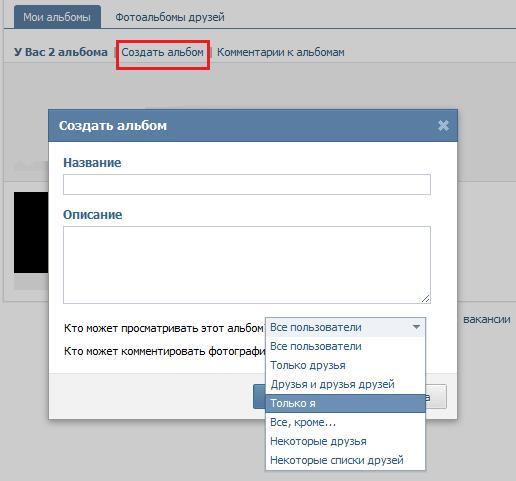Как создать альбом в ВК?
Альбомы в ВК позволяют лучше ориентироваться. Обычным людям это полезно в тех случаях, когда они хотят, как говорится, «таргетировано понастальгировать», а в случае бизнеса это важно тем, что клиенты не будут перерывать сотни и тысячи фотографий в поисках нужных им.
Поэтому далее рассмотрим как создавать альбомы в социальной сети ВКонтакте для разных случаев.
Примечание: Данный материал является субъективным мнением, носит чисто информативный характер, не является претензией или иным порочащим действием и ни к чему не призывает.
Как создать альбом ВК на своей странице?
1. Откройте основную страницу вашего профиля.
2. В левом меню щелкните по пункту «Фотографии».
3. В открывшейся странице в верху щелкните по кнопке «Создать альбом».
4. Появится небольшое окно, в котором необходимо заполнить название и описание альбома (описание не является обязательным). Так же можно сразу установить уровни доступа, выбрав «Кто может просматривать этот альбом?» и «Кто может комментировать фотографии?». Доступны варианты: «Все пользователи», «Только друзья», «Друзья и друзья друзей», «Только я», «Все, кроме…» и «Некоторые друзья». В последних двух вариантах появится окно, где можно будет указать людей.
Доступны варианты: «Все пользователи», «Только друзья», «Друзья и друзья друзей», «Только я», «Все, кроме…» и «Некоторые друзья». В последних двух вариантах появится окно, где можно будет указать людей.
5. Нажмите кнопку «Создать альбом».
6. После этого откроется созданный альбом и его можно начать наполнять, для этого достаточно нажать кнопку «Добавить фотографии» и загрузить их в открывшемся окне.
Как создать альбом ВК в группе?
Учтите, что создавать альбомы ВК в группе можно только в том случае, если у вас достаточно прав или в группе разрешено создавать альбомы всем участникам.
1. Откройте главную страницу группы ВК.
2. Убедитесь, что фотографии вообще включены. Для этого:
2.1. В правой части посмотрите блок с названием «Фотографии». Если нашли такой, то переходите к шагу 3, иначе к следующему шагу 2.2.
2.2. В правой части щелкните по пункту «Управление» (находится в меню под основным изображением группы).
2.3. Откройте «Настройки» — «Разделы».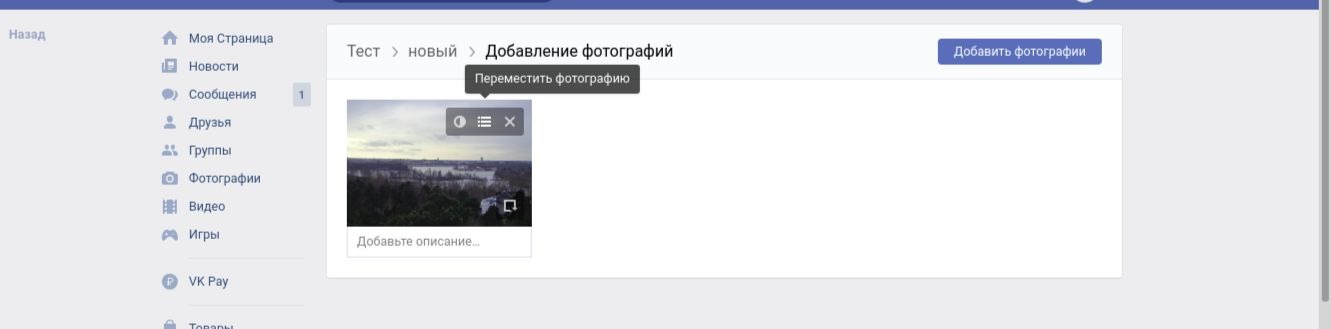
2.4. Напротив пункта «Фотографии» установите либо «Открытые» (альбомы могут создавать все участники сообщества), либо «Ограниченные» (только админы групп).
2.5. Нажмите кнопку «Сохранить».
3. Снова откройте главную страницу группы ВК
4. В правой части найдите блок «Фотографии» (расположен ниже блока «Участники» и «Ссылки») и щелкните по его названию.
5. В открывшейся странице в верху щелкните по кнопке «Создать альбом».
6. Появится небольшое окно, в котором необходимо заполнить название и описание альбома (описание не является обязательным). Так же можно установить галочки напротив пунктов «Фотографии могут добавлять только админы» и «Отключить комментирование альбома», если таковое требуется.
7. Нажмите кнопку «Создать альбом».
8. После этого откроется созданный альбом и его можно начать наполнять, для этого достаточно нажать кнопку «Добавить фотографии» и загрузить их в открывшемся окне.
И, как обычно, всегда помните про здравую логику и то, что у вас своя голова.
Понравился обзор? Тогда время подписываться в социальных сетях и делать репосты!
Похожие записи
- Как скрыть музыку в ВК?
- Как скрыть видео в ВК?
- Как удалить фото в ВК?
- Как удалить альбом в ВК?
- Как скрыть фотографии в ВК?
- Как удалить подписчиков в ВК?
- Как скрыть интересные страницы в ВК?
- Как скрыть группы в ВК?
Урок 7. Альбомы в ВКонтакте как инструмент ведения бизнеса в интернете
4 Декабря
Если вы планируете вести на сайте vk.com бизнес по продаже товаров с китайских аукционов, то вам не обойтись без альбомов с фотографиями. Как же использовать их в своей работе:
- для представления каталога товаров, в том числе для демонстрации товаров в наличии, товаров по акциям и т.п.
Как помогает бизнесу: каталог товаров – ваш основной инструмент работы.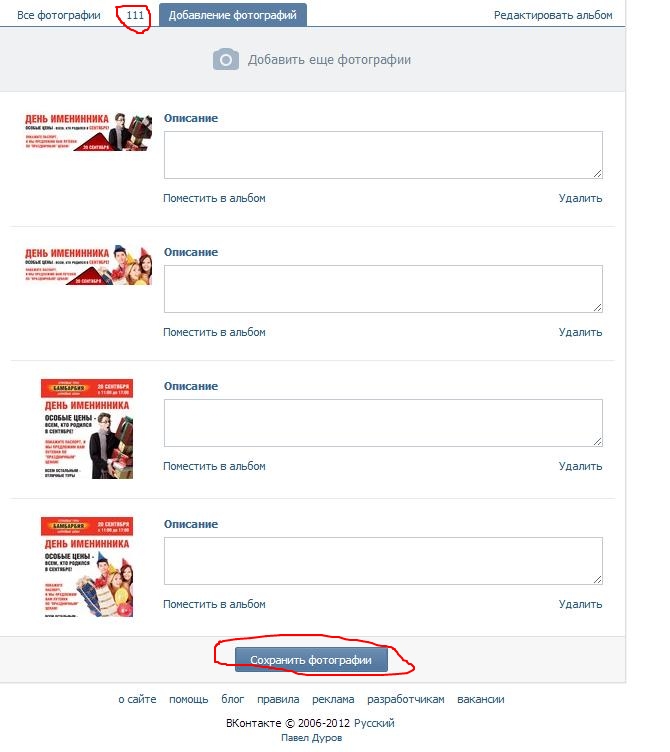
Люди любят рассматривать картинки красивых или необычных вещей, а рассматривая, начинают их хотеть. И заказывать.
Как использовать в работе: мы рекомендуем создавать по альбому для каждой из групп товаров (например, если вы продаете одежду, то это могут быть группы: «платья», «юбки», «брюки» и т.п.). Отдельный альбом следует посвятить товарам, которые у вас есть в наличии. Ну а если вы проводите акцию или распродажу, то мы также рекомендуем создать отдельный альбом для товаров, на которые она распространяется.
- для предоставления клиентам возможности выкладывать «хвасты» (от слова «хвастаюсь») приобретенных у вас товаров.
Как помогает бизнесу: такой альбом является подтверждением, что у вас уже делали заказ настоящие, живые люди и им товар понравился. Это в разы повышает доверие у новых клиентов, а значит, они перестают бояться, что вы их «кинете», исчезнув с деньгами или продадите товар ужасного качества.
Как использовать в работе: мы рекомендуем создать альбом, доступ к добавлению фотографий в который есть у всех членов группы (как настроить доступ, мы расскажем в этом уроке чуть позже). Приглашайте клиентов делиться фотографиями полученных товаров. Маленький секрет: обычно люди боятся быть первыми и поэтому не загружают фотографии в пустой альбом. Первые 5-10 фотографий вы должны загрузить самостоятельно: наверняка перед тем, как задумать бизнес на китайских аукционах, вы уже «протестировали» некоторые товары на себе.
- для предоставления клиентам возможности выкладывать «хотелки» (от слова «хочу») товаров, которые они где-то видели и хотят приобрести у вас.
Как помогает бизнесу: чем лучше вы знаете, чего хотят ваши клиенты, тем выше шанс, что они у вас это купят (ведь не зря говорят, спрос рождает предложение). Создавая альбом для «хотелок» клиентов, вы получаете высокоточный инструмент изучения их потребностей.
Как использовать в работе: мы рекомендуем, как и в предыдущем случае, создать альбом, доступ к добавлению фотографий в который есть у всех членов группы. Приглашайте людей рассказыавать о своих хотелках. В этом случае работает тот же секрет, что и в предыдущем: загрузите первые 3-5 фотографий в этот альбом самостоятельно, чтобы ваши клиенты последовали примеру и сделали так же.
Приглашайте людей рассказыавать о своих хотелках. В этом случае работает тот же секрет, что и в предыдущем: загрузите первые 3-5 фотографий в этот альбом самостоятельно, чтобы ваши клиенты последовали примеру и сделали так же.
- для размещения инфографики , т.е. информации для клиентов, которую удобнее воспринимать в графическом виде: схемы, таблицы и т.п.
Как помогает бизнесу
Как использовать в работе: подумайте, какую информацию клиентам было бы удобно воспринимать в виде картинок. Это может быть схема заказа, таблица со стоимостью доставки, инструкция по определению своего размера и т.д. Нарисуйте соответствующие картинки и загрузите их в альбомы. А еще вы можете вставлять эти картинки на страницы своей группы (как это сделать – см.
Итак…
Шаг 1. Подключаем и настраиваем альбомы
Для начала проверьте, подключена ли у вас функция альбомов. Вообще, если вы выполняли задание урока 4, то альбомы у вас подключены. Если же нет, то зайдите в раздел «Управление сообществом» и выберите «Открытые» или «Ограниченные» напротив пункта «Фотографии».
Если вы выбираете «Открытые», то при таком доступе создавать новые альбомы могут все участники сообщества. Если вы выбираете «Ограниченные», то тогда создавать новые альбомы могут только редакторы и администраторы (т.е. пока что только вы). Обратите внимание, что данная настройка относится к доступу к созданию альбомов, а не к их просмотру: просматривать альбомы в открытой группе могут все её посетители. Мы рекомендуем устанавливать ограниченный доступ к альбомам, т.к. это поможет поддерживать порядок в альбомах и избежать захламления группы альбомами, создаваемыми спамерами.
Шаг 2. Создаем альбомы
Начнем с создания альбома, посвященного какой-нибудь группе товаров. Предварительно соберите все картинки, которые вы будете загружать в альбом, в отдельную папку на компьютере.
Предварительно соберите все картинки, которые вы будете загружать в альбом, в отдельную папку на компьютере.
Каковы должны быть их характеристики? Несмотря на то, что сейчас сайт vk.com позволяет загружать в альбомы изображения практически любого размера, большие они будут дольше грузиться и могут потерять в качестве при обработке самим сайтом vk.com. Ну а маленькие картинки будет просто напросто неудобно рассматривать вашим клиентам. Поэтому мы считаем, что оптимальнее всего выбирать изображения с размерами в пределах 600-1000 пикселей по наибольшей стороне. Формат файла – JPG или PNG.
Для создания альбома мы нажимаем на «Альбомы» в блоке фотографий на главной странице и в открывшемся окне выбираем «Создать альбом».
Заполняем поля с названием и описанием альбома. Внизу вы видите пункт для выбора того, кто может загружать фотографии в альбом. Если вы хотите, чтобы в данный альбом загружали фотографии только редакторы и администраторы группы, то не забудьте поставить галочку. Мы считаем, что для альбомов, являющихся каталогами товаров, эта галочка должна стоять. Если вы хотите, чтобы в альбом могли загружать фотографии все пользователи, то тогда галочку ставить не нужно. Как мы уже писали выше, это целесообразно для альбомов, в которые ваши клиенты будут загружать свои «хвасты»и «хотелки».
Мы считаем, что для альбомов, являющихся каталогами товаров, эта галочка должна стоять. Если вы хотите, чтобы в альбом могли загружать фотографии все пользователи, то тогда галочку ставить не нужно. Как мы уже писали выше, это целесообразно для альбомов, в которые ваши клиенты будут загружать свои «хвасты»и «хотелки».
После того, как вы нажали «Создать альбом», у вас откроется только что созданный пустой альбом. Нажмите «Добавить фотографии в альбом» и загрузите картинки, которые вы заранее подготовили (чтобы выбрать несколько фотографий одновременно, щелкайте по ним мышкой, держа нажатой клавишу Ctrl на клавиатуре):
Вы увидите процесс загрузки фотографий:
Вы можете прямо сейчас (даже не дожидаясь, когда загрузятся все фотографии) добавить к каждой картинке описание, если хотите. Например, в описании можно указать цену и возможные размеры.
После сохранения ваш альбом теперь выглядит примерно так:
Шаг 3. Создаем обложку альбома
Мы рекомендуем каждому альбому создавать так называемую обложку, по которой понятно, чему посвящен данный альбом. Обложка альбома – это картинка, которую видит клиент, заходя в раздел «Альбомы». Оформленные в едином стиле обложки альбомов придают вашей группе более профессиональный вид.
Обложка альбома – это картинка, которую видит клиент, заходя в раздел «Альбомы». Оформленные в едином стиле обложки альбомов придают вашей группе более профессиональный вид.
Например, в нашей группе vk.com/tibimi/ альбомы выглядят так:
Картинку, которая будет служить обложкой альбома, вы назначаете сами. Если вы этого не сделали, то обложкой альбома по умолчанию будет последняя загруженная фотография.
Чтобы установить картинку в качестве обложки альбома, нужно:
— естественно, нарисовать эту картинку, например, в программе Photoshop. Если вы плохо владеете графическими программами, то вам лучше снова посмотреть урок 3, где мы показывали основы рисования в программе Photoshop. Размеры изображения рекомендуем установить 640*420 пикселей.
— загрузить картинку в тот альбом, обложкой для которого она должна стать
— зайти в альбом и нажать вверху страницы справа ссылку «Редактировать альбом». Далее нажимаете «Изменить обложку» и выбираете ту фотографию, которую вы только что подготовили и загрузили:
Вот что получилось:
Все! Ваш альбом с индивидуальной обложкой готов! Повторите эти действия для всех ваших альбомов. У нас получилось вот так:
У нас получилось вот так:
Примечание: альбому «Фотографии со страницы сообщества» нельзя загрузить обложку, т.к. он создается автоматически и содержит аватарки группы, которые вы когда-либо загружали. Если он вам мешает, то вы просто можете переместить его в конец списка альбомов. Как это сделать, мы расскажем в конце урока.
Редактирование альбомов
Альбомы в ВКонтакте можно редактировать, менять порядок фотографий, описание и т.д. Сейчас мы покажем, как производить основные манипуляции с альбомами:
1. Чтобы отредактировать название альбома, его описание, обложку или доступ к добавлению фотографий, зайдите в него и нажмите вверху страницы справа ссылку «Редактировать альбом». Не забудьте сохранить сделанные изменения. Как вы видите, здесь же присутствует кнопка удаления альбома.
2. На этой же странице вы можете совершать некоторые действия с фотографиями:
— редактировать описания фотографий.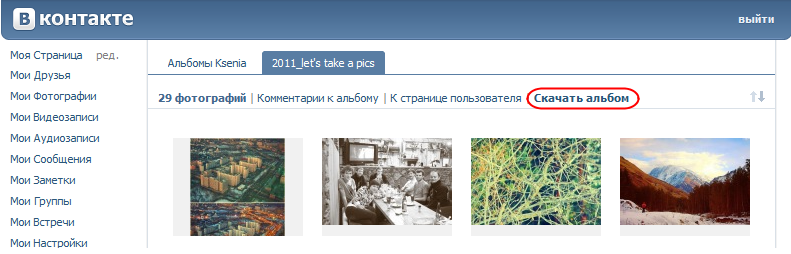 Примечание: введенные описания фотографий сохраняются автоматически, но мы все равно рекомендуем нажать кнопку «Сохранить изменения» в самом низу страницы.
Примечание: введенные описания фотографий сохраняются автоматически, но мы все равно рекомендуем нажать кнопку «Сохранить изменения» в самом низу страницы.
— перемещать фотографии из альбома в альбом. Примечание: просто нажмите на кнопку «Поместить в альбом» под фотографией, которую необходимо переместить, и выберите альбом из появившегося списка. Естественно, альбом к этому моменту должен быть уже создан.
— удалять их. Примечание: если вы по ошибке удалили не ту фотографию, нажмите на кнопку «Восстановить», которая появится на месте удаленной фотографии. Восстановить фотографию можно, пока вы не закрыли страницу редактирования альбома.
Также управлять отдельными фотографиями вы можете, непосредственно открыв эти фотографии: «Редактировать описание», «Удалить», «Повернуть». Нажав кнопку «Редактировать», вы сможете применить к картинке различные цветовые фильтры, а выбрав «Расширенные настройки» — переместить фотографию в другой альбом или назначить ее обложкой альбома.
3. В ВКонтакте есть такая функция как «Основной альбом группы». Это альбом, фотографии из которого отображаются на главной странице группы. Мы рекомендуем в качестве основного альбома установить альбом, который вы используете как каталог товаров: тогда клиенты, заходя на вашу страницу, уже будут понимать, чему посвящена эта группа.
Чтобы установить конкретный альбом в качестве основного, зайдите в альбом и нажмите вверху страницы справа ссылку «Редактировать альбом». Поставьте галочку напротив пункта «Это основной альбом группы».
Теперь фотографии из данного альбома отображаются на главной странице группы:
4. Чтобы добавить в альбом еще фотографии, просто зайдите в него и нажмите кнопку «Добавить фотографии в альбом» вверху страницы. Далее все ваши действия аналогичны тем, что были описаны выше.
5. Чтобы поменять порядок фотографий в альбоме, зайдите в альбом, нажмите по выбранной фотографии левой кнопкой мышки и, не отпуская кнопки, просто тащите фотографию на нужное место. Мы рекомендуем поставить на первую позицию картинку с обложкой альбома.
Мы рекомендуем поставить на первую позицию картинку с обложкой альбома.
Аналогичным образом меняется порядок альбомов в разделе «Фотографии сообщества».
Все фотографии из альбомов вы можете втавлять на внутренние страницы группы. Чтобы вспомнить, как это сделать, рекомендуем вам пересмотреть урок 6
Задание: придумать и создать не менее 3 альбомов в группе, добавить в каждый альбом не менее, чем по 5 фотографий. К каждому альбому нарисовать и загрузить обложку. Попробовать перенести фотографию в другой альбом, удалить, восстановить, поменять порядок фотографий в альбоме.
Советуем почитать: 10 инструментов для бизнеса в ВКонтакте.
Как создать альбом на Facebook на компьютере или мобильном телефоне
- Вы можете создать альбом на Facebook, чтобы организовать свои фотографии на платформе.
- Если у вас есть куча фотографий, которые вы хотите опубликовать прямо сейчас, или вы хотите отслеживать их по мере их публикации, альбом Facebook — отличный способ помочь вам отсортировать ваши фотографии.

- Посетите домашнюю страницу Business Insider, чтобы узнать больше.
Facebook — это, прежде всего, место для обмена информацией. Делитесь своими мыслями, чувствами, событиями из жизни и фотографиями. Он поможет вам задокументировать свою жизнь для вас и всех вокруг вас. Это цифровой альбом для вырезок.
Добавить фотографии в Facebook через публикацию достаточно просто, но если вы хотите упорядочить их, особенно если у вас много фотографий, лучший способ сделать это — создать альбом.
Альбомы — это именно то, на что они похожи — это папки в файловом менеджере вашего компьютера, которые помогут вам отслеживать, откуда взяты изображения. Вы можете сделать альбом для всех фотографий с семейного отдыха, или школьного семестра, или чьего-то дня рождения — возможности безграничны. Вы можете добавить фотографии в этот альбом все сразу или добавить несколько, а потом вернуться и добавить новые по мере их съемки.
Вы можете добавить альбом Facebook, где бы вы ни находились. Вот как это сделать.
Вот как это сделать.
Ознакомьтесь с продуктами, упомянутыми в этой статье:
MacBook Pro (от 1299,99 долларов США в Best Buy)
Lenovo IdeaPad 130 (от 299,99 долларов США в Best Buy)
iPhone 11 (от 699,99 долларов США в Best Buy)
Samsung Galaxy S (от 899,99 долларов США в Best Buy)
Как создать альбом на Facebook на компьютере
1. Перейдите на страницу своего профиля на Mac или ПК.
2. На панели инструментов под фотографиями обложки щелкните вкладку «Фотографии».
3. Под названием вкладки нажмите «Создать альбом».
Нажмите «Создать альбом», чтобы начать добавлять фотографии. Мелани Вейр/Business Insider Вам будет предложено добавить в альбом любые фотографии, которые уже есть на вашем компьютере. Выберите нужные, затем нажмите OK.
Вам будет предложено добавить в альбом любые фотографии, которые уже есть на вашем компьютере. Выберите нужные, затем нажмите OK.5. Заполните другую информацию об альбоме — название, описание, дату, местонахождение; Вы также можете добавить соавторов здесь. Когда вы закончите, нажмите «Опубликовать» в правом нижнем углу, чтобы завершить создание альбома.
Добавьте фотографии, заполните информацию по желанию, затем нажмите «Опубликовать». Мелани Вейр/Business InsiderКак создать альбом на Facebook на мобильном устройстве

2. Прокрутите вниз до того места, где начинается ваша лента последних сообщений. Над ним слева нажмите кнопку с надписью «Фотографии».
Прокрутите вниз до верхней части недавней ленты и нажмите «Фотографии». Мелани Вейр/Business Insider В левом верхнем углу коснитесь параметра «Создать альбом».
В левом верхнем углу коснитесь параметра «Создать альбом».5. Введите сведения об альбоме, затем нажмите «Сохранить» в правом верхнем углу.
Примечание. При создании альбома на мобильном устройстве нельзя добавить столько сведений, сколько на компьютере. Если вы хотите позже добавить такие сведения, как местоположение или отмеченные люди, вы можете отредактировать альбом на сайте для ПК.
6. Чтобы добавить фотографии в новый альбом с телефона, нажмите «Добавить фото/видео».
Нажмите «Добавить фото/видео».
Как добавить события Facebook в приложение «Календарь» на iPhone за 5 простых шагов
Как очистить кэш приложения Facebook на iPhone, чтобы приложение работало более эффективно
Как изменить свой профиль Gmail изображение на iPhone и добавьте индивидуальности к своей электронной почте
Как найти сохраненные видео на Facebook с помощью компьютера или мобильного устройства
Как подключить свою учетную запись Spotify к Facebook с помощью компьютера или мобильного устройства
Внештатный автор
Мелани Вейр является внештатным автором для Insider, в основном занимаясь разделом Технического справочника, но иногда также участвуя в темах, посвященных образу жизни и развлечениям. Она также является внештатным автором для ScreenRant и ведущим редактором новостей выходного дня на TheThings.com. В свободное время она пишет пьесы как для сцены, так и для экрана. С ней можно связаться по адресу [email protected] или через LinkedIn.
Она также является внештатным автором для ScreenRant и ведущим редактором новостей выходного дня на TheThings.com. В свободное время она пишет пьесы как для сцены, так и для экрана. С ней можно связаться по адресу [email protected] или через LinkedIn.
ПодробнееПодробнее
Как создать фотоальбом на странице Facebook
Как создать фотоальбом для страницы Facebook
Люк Мид
Социальные сети
В этом уроке я покажу вам, как создать фотоальбом для вашей страницы Facebook.
Этот учебник не для людей, создающих альбомы для своей личной учетной записи Facebook.
Зачем создавать фотоальбом Facebook?
Существует множество причин, по которым вы можете захотеть создать фотоальбом на Facebook.
Самый очевидный из них — вы хотите показать много фотографий, не публикуя их по отдельности.
Это отличный способ продвижения вашего бизнеса путем демонстрации ваших продуктов, услуг и мероприятий.
Шаги по созданию фотоальбома для вашей страницы в Facebook
Это очень простое руководство, я рекомендую делать это на вашем настольном компьютере, потому что это немного проще.
Прежде чем мы двинемся дальше, важно убедиться, что у вас есть разрешение на публикацию на вашей Странице Facebook.
Узнайте о разрешении страницы Facebook здесь.
1. Перейдите на свою страницу Facebook.
Перейдите на свою страницу в Facebook.
2. Перейдите на вкладку «Фотографии»
Перейдите в область фотографий на своей странице Facebook, иногда она может быть скрыта за кнопкой «Еще».
3. Создайте свой фотоальбом
Теперь вы сможете создать свой фотоальбом.
Сначала дайте ему имя, затем все, что вам нужно сделать, это выбрать и загрузить все фотографии, которые вы хотите в альбом.
Сводка фотоальбома страницы Facebook
Это очень удобный совет Facebook для организации ваших фотографий на Странице.
Если вам нужна дополнительная помощь в создании фотоальбома, я записал это видео.
Люк Мид
Привет! Меня зовут Люк, и спасибо, что вы здесь, я очень ценю поддержку.
Немного обо мне:
По профессии я цифровой маркетолог, но люблю природу и путешествия.
На самом деле у меня есть несколько небольших проектов, над которыми я работаю.
IPM Media и Люк Мид Маркетинг являются моими основными «ориентированными на маркетинг» образовательными платформами.
Но я также управляю Люком Мидом 4×4, где я исследую все, что происходит на открытом воздухе.
Оставайтесь на связи:
Я рекомендую вам написать мне по адресу contact@ipmmedia. net, если вы хотите связаться со мной!
net, если вы хотите связаться со мной!
Подписывайтесь на меня в Instagram!
Свяжитесь со мной в LinkedIn!
Последняя статья
Вставка изображений в PDF-файл с помощью предварительного просмотра на Mac
Реклама у нас
Партнер с нами — запросите сейчас.
О нас
Мы не бредовый маркетинговый блог.
Хотите улучшить SEO?
Встречайте Stella SEO, бесплатный цифровой инструмент, который позволяет вам проверять, составлять отчеты и отслеживать SEO.
Анализ SEO IPM Media с помощью Stella.